
发布时间:2023-06-15 15: 45: 25
品牌型号:联想ThinkPad E14
系统:Windows 10家庭版
软件版本:Internet Download Manager
日常工作中下载资料、音/视频等文件是常见的操作,如今市面上的软件非常多,根据我个人的使用经验idm非常不错。idm下载软件怎么样?idm下载软件不仅可下载的文件类型多,而且idm下载文件的速度非常快,同样下载文件的方法也多样。idm都能下载什么?idm能下载的文件类型非常多。下面我们来看详细介绍吧!
一、idm下载软件怎么样
这里我们会从下载速度和下载方式两方面来介绍idm下载软件。
1.下载速度
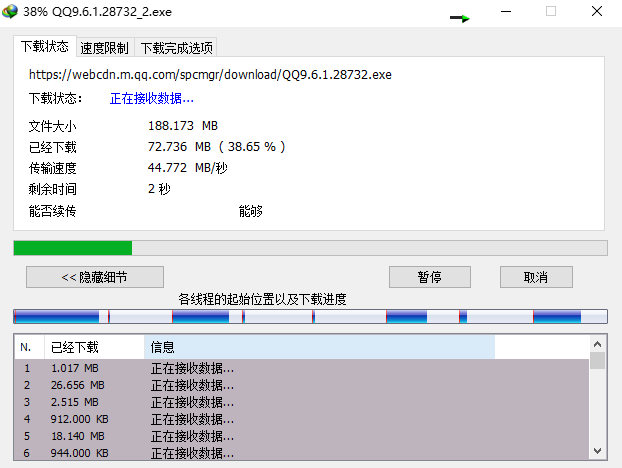
我们知道许多下载器每秒可下载的内容不过几MB,或者十几MB,而idm的下载速度可以达到每秒几十MB,当然这也要配合当前网速、资源网站提供的下载通道等多方面原因。
2.下载方式
idm下载文件有多种形式,常见的下载方式有三种,一是直接粘贴下载链接;二是通过下载浮动条抓取;三是通过站点抓取功能抓取需要下载的文件。
(1)新建下载任务
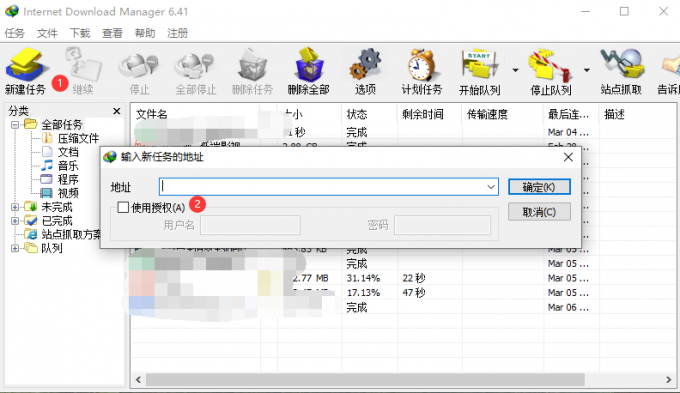
当我们有下载链接时,打开idm通过【新建任务】打开下载弹窗,直接将下载链接粘贴到下载弹窗内便可下载。
(2)下载浮动条抓取下载链接
对于一些音/视频文件没有下载地址,我们可以在播放音/视频文件界面直接通过下载浮动条抓取下载链接,下载文件。
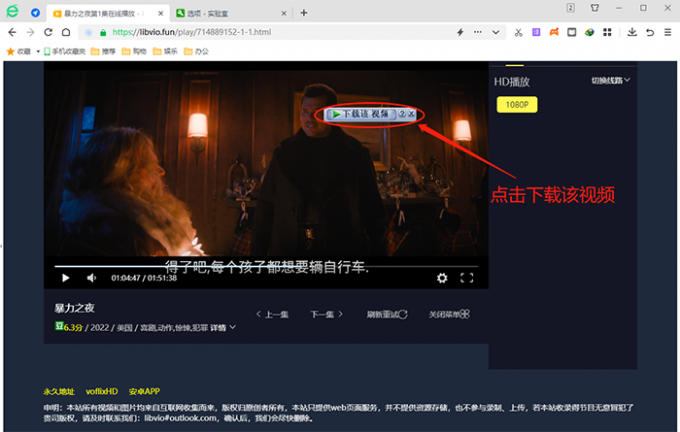
首先,要在浏览器扩展中心安装idm插件,然后在浏览器打开视频并播放,此时视频上将浮现下载浮动条,通过下载浮动条便能将正在播放的视频下载链接抓取至idm下载弹窗内。
(3)站点抓取
站点抓取是通过探索站点的方式将站点中可能包含的文件抓取出来,并进行下载。

这里我们简单介绍【站点抓取】功能的启动,关于站点抓取的详细操作可以参见【idm中文网站】。启动idm后,单击顶部工具栏【站点抓取】,然后将需要探索的网站链接粘贴到【站点抓取】弹窗内,根据设置向导一步步去设置文件保存路径,以及选择需要下载的文件格式便能对站点进行探索并下载需要的文件了。
二、idm都能下载什么
idm能下载的文件类型非常多,无论是文档文件、音/视频文件、图片文件、软件安装包等均可以下载。
关于idm可以下载的文件分类,我们能通过任务列表查看,也可以在【选项】中自定义下载文件的格式。
1.下载任务列表
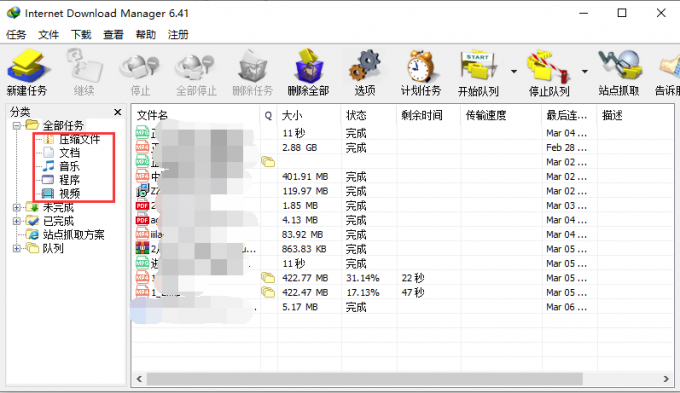
在idm下载任务的列表中,我们可以看到,在【分类】位置有多种可以下载的文件类型,如压缩文件、文档、音乐、程序、视频等。
2.选项中自定义文件格式
除了上面介绍的几种文件类型外,我们还可以通过编辑下载浮动条来自定义idm可以下载的文件类型。
(1)编辑位置
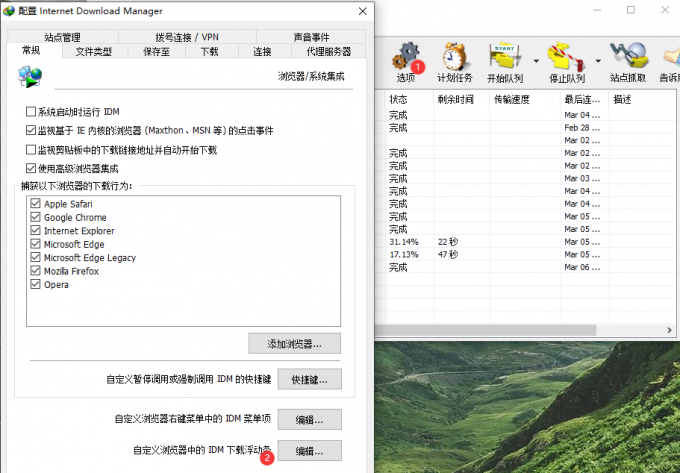
通过【选项】打开设置弹窗,然后在【常规】位置打开下载浮动条的编辑面板。
(2)自定义文件格式
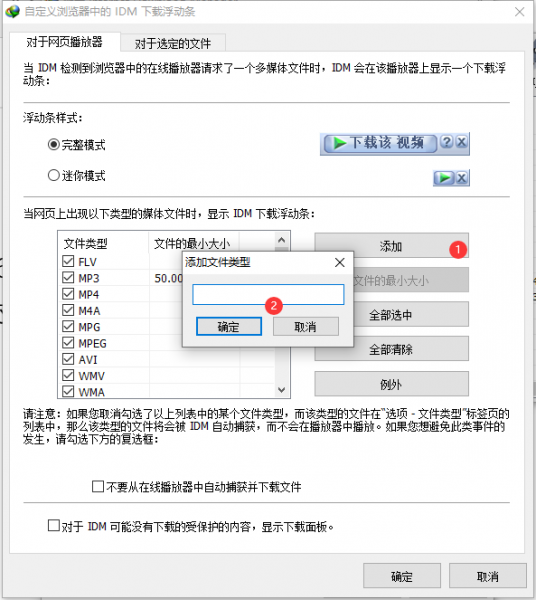
在下载浮动条编辑界面可以看到下载浮动条可以嗅探的文件格式,在此界面通过【添加】便可自定义下载浮动条可嗅探的文件格式类型,这也意味着idm可以下载的文件类型由用户决定。
三、总结
以上便是,idm下载软件怎么样,idm都能下载什么的内容。idm下载软件不仅下载速度快,而且下载文件的种类多,以及下载方式也多样。idm都能下载的文件格式也非常多,同时我们还可以通过编辑下载浮动条的嗅探功能来自定义idm下载文件的类型。更多有关idm使用技巧,尽在idm中文网站!
展开阅读全文
︾